- публикация Amy Shao 19.11.25 Представляем долгожданное обновление VSDC ...
- qqПривет, я Маттеа Уортон, обожаю путешествовать и снимать видео. Три года ...
- published Amy Shao 6/10/25 Наконец, ожидание чего-то нового подошло к к...
- В предновогодней суете так хочется завершить все дела и оставить заботы в у...
Как создать эффект разбитого стекла в VSDC Pro
Эффект «Разбитое Стекло» – это популярный эффект перехода, который стал доступен в VSDC Pro. Помимо того, что эффект разбитого стекла позволяет создать красивый переход между сценами, он также поможет создать ощущение глубины кадра и визуально усилить перспективу.
В этой статье мы расскажем, как создать реалистичный эффект разбитого стекла. Перед тем, как продолжить, убедитесь, что вы скачали обновление VSDC с нашего официального сайта, потому что этот эффект доступен начиная с версии 6.8.
Как применить эффект разбитого стекла в VSDC
Запустите VSDC на компьютере и выберите опцию Импортировать контент, чтобы загрузить отснятый материал в редактор. Как только вы это сделаете, видео появится на таймлайне, и вы сможете начать свою работу.
Чтобы применить эффект разбитого стекла, откройте меню Видеоэффекты, затем найдите Эффекты перехода выберите «Разбитое Стекло».
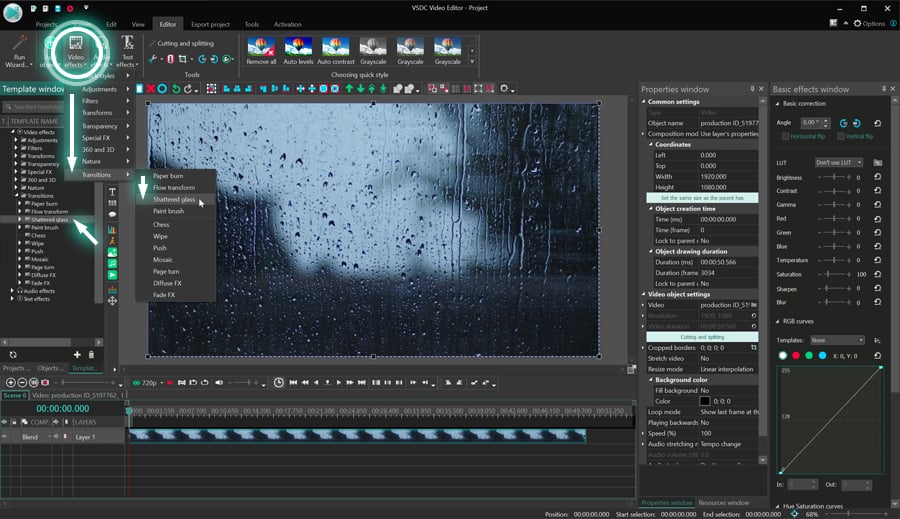
Поле того, как вы применили эффект, откроется окно с названием Параметры позиции объекта – оно подтверждает, что эффект будет применен в конце сцены. При необходимости, вы сможете изменить расположение эффекта позже.
Оцените результат в окне предпросмотра. Если вы довольны, можете экспортировать видео или продолжить работу над проектом. Если же вы хотите узнать, как настроить этот эффект, ниже мы поговорим об этом подробнее.
Обзор настроек эффекта «Разбитое Стекло» в VSDC
Перед тем, как открыть меню настроек, вам необходимо вывести эффект на таймлайн. Для этого дважды кликните по видео, к которому вы применили данный эффект. Затем правой кнопкой мыши щёлкните по слою эффекта и выберите Свойства. В правой части экрана откроется Окно свойств.
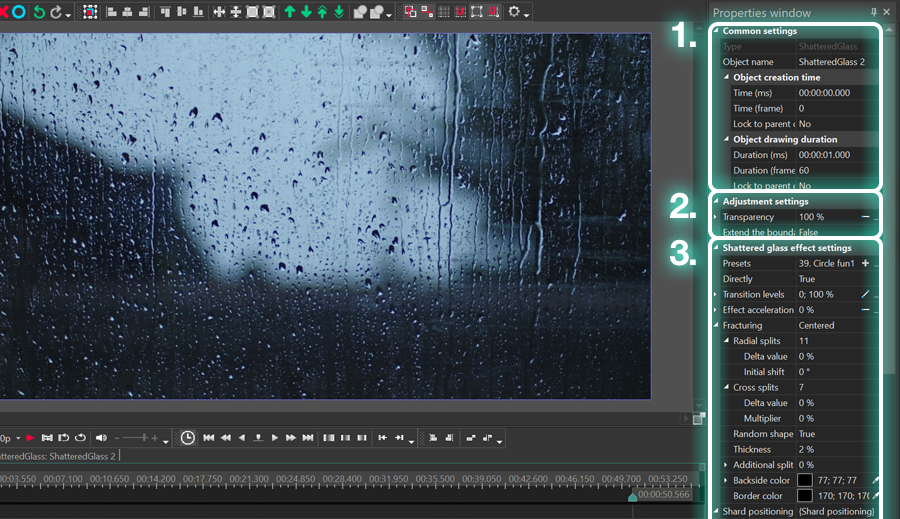
В окне свойств есть три группы параметров:
- Общие параметры
- Параметры корректировки цветов
- Параметры эффекта «Разбитое стекло»
Общие параметры
В группе настроек «Общие параметры» вы можете изменить название слоя с эффектом на таймлайне, а также вручную ввести продолжительность отображения эффекта и точнее задать момент его появления в видео (в секундах или в кадрах).
Параметры корректировки цветов
Параметры корректировки цветов включают в себя две настройки: Прозрачность эффекта и возможность Расширить границы области, по которой разлетаются осколки.
Первая настройка позволяет скорректировать прозрачность степень прозрачности осколков. Если значение данного параметра равно 100%, это означает полную непрозрачность: изображение разбивается, а фон остается черным. Если же вы уменьшите значение параметра, скажем, вдвое, разбитые части станут полупрозрачными, а на фоне будет видно оригинальное изображение.
Когда вы откроете меню прозрачности, вы увидите две дополнительные настройки: Начальное значение и Конечное значение. Используйте эти настройки, если вы хотите, чтобы уровень прозрачности увеличился или уменьшился с течением времени.
Стоит заметить, что начальные и конечные значения будут встречаться во многих других параметрах в Окне свойств. Все они работают одинаково. Сделайте начальное значение меньше финального, и значение параметра будет увеличиваться с течением времени; сделайте то же самое, но наоборот, и значение параметра будет уменьшаться.
Вторая настройка в Параметрах корректировки цветов называется Расширить границы. По умолчанию она отключена. Это значит, что осколки останутся в кадре оригинального видео, в рамках изображения, текста или любого другого объекта, к которому вы применили этот переход. Однако, если вы включите эту настройку, осколки разлетятся за пределы объекта.
С базовыми настройкой эффекта разобрались. Давайте перейдем к возможностям кастомизации третьего уровня.
Параметры эффекта «Разбитое стекло»
На этом уровне вы можете изменить тип образования трещин, направление движения осколков, силу удара и другие параметры. Мы кратко расскажем о каждом из них ниже.
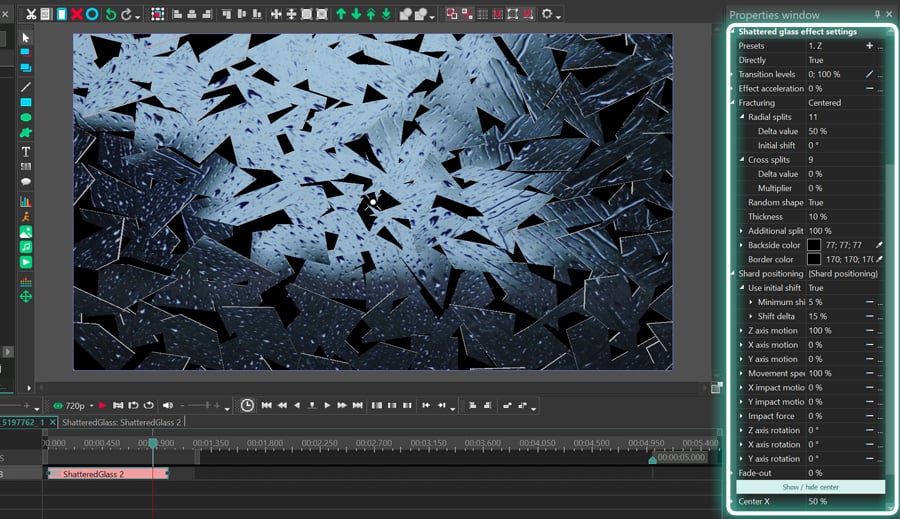
Пресеты
Пресеты – это шаблоны эффекта, которые вы создали сами и сохранили в библиотеке. Эта опция доступна для многих эффектов в VSDC и удобна тем, что вам не потребуется воссоздавать настройки – достаточно сохранить их в качестве пресета и применять, когда потребуется.
Инверсия времени
Данный параметр выключен по умолчанию. Если вы оставите его выключенным, то переход будет выглядеть как изображение, которое разлетается на осколки. Если же активировать параметр, то у перехода будет обратное направление: изображение будет собираться из множества осколков в единое целое.
Ускорение эффекта
Этот параметр позволит вам ускорить или замедлить переход, в зависимости от значений, которые вы введете (вы можете вводить как положительные, так и отрицательные числа). В меню Ускорение эффекта также есть опция “Случайная задержка”. Если её активировать, некоторые осколки начнут двигаться после небольшой задержки.
Образование трещин
Этот параметр определяет тип образования трещин и включает в себя два варианта: По центру и Равномерно.
У обоих вариантов есть дополнительные настройки, которые позволяют изменить количество трещин, направление движения осколков, их форму и другие характеристики. Ниже мы рассмотрим эти настройки подробнее.
Образование трещин по центру
Если вы выбираете образование трещин по центру, они будут формироваться в виде прямых линий, исходящих из точки удара. Саму точку удара вы также можете двигать вручную, как это показано ниже.
Продольные трещины это параметр, который меняет количество продольных трещин и, соответственно, количество осколков.
Значение дельты определяет дельту углов, образованных трещинами. Например, зная, что максимальное значение градуса – 3600, вы можете выставить значение Дельты =0, и получите 10 тещин, каждая из которых сформируется под углом в 360. Если же вы увеличите значение Дельты, то углы будут меняться в зависимости от количества трещин и Изначального смещения, которое устанавливает допустимое отклонение в значении углов, начиная с 00.
Поперечные трещины позволяет вам создать дополнительные расколы между продольными трещинами и разбить стекло на более мелкие осколки. Вы можете изменить расстояние между поперечными трещинами, используя параметр Значение дельты, или сдвинуть их ближе/дальше от центра, используя параметр Множитель.
Случайная форма – это параметр, который позволяет вам выбрать форму осколков. Они могут быть случайной или правильной формы, образованной трещинами.
Чтобы увеличить толщину разбитых осколков, воспользуйтесь параметром Толщина осколков.
Вероятность доп. раскалывания – это параметр, который активирует возможность дополнительного раскола для каждого осколка. Чем выше его значение, тем больше осколков разобьются на более мелкие части.
Максимальная площадь осколков определяет средний размер осколков. Чем ниже значение, тем меньше будет их размер.
Цвет обратной стороны определяет цвет задней поверхности осколков. По умолчанию, обратная сторона имеет черный цвет, но вы можете подобрать любой другой цвет, а также настроить Прозрачность.
К примеру, если уровень непрозрачности равен 0, то обратная сторона осколков будет отражать оригинальное изображение. В противном случае, лицевая сторона осколка будет содержать фрагмент изображения, а обратная будет отображать выбранный вами цвет. Аналогичным образом вы можете выбрать Цвет границы осколков.
Равномерное образование трещин
Рассмотрим настройки второго типа образования трещин, при котором трещины формируются на поверхности изображения равномерно. Главное отличие этого метода от предыдущего в том, что единая точка удара, формирующая трещины, отсутствует.
Первый параметр в меню настроек называется Точки на оси X. Этот параметр определяет количество углов осколков по оси X; соответственно, чем больше углов, тем больше будет и осколков.
Для каждого значения вы можете также ввести Значение дельты (X/Y). Этот параметр устанавливает допустимую разницу в количестве точек на осях X и Y. Например, если вы выставите 5 точек на оси Х, а значение дельты на 100%, у каждой горизонтальной линии будет от 1 до 10 осколков.
Следующие параметры – Толщина осколков, Вероятность дополнительного раскалывания и Цвет обратной стороны – по своей сути полностью соответствуют параметрам, которые мы обсудили в предыдущей части, поэтому мы их пропустим и сразу перейдём к следующему параметру: Расположение осколков.
Расположение осколков – это группа настроек, которые позволяют корректировать положение осколков. Первый параметр в этом меню называется Использовать изначальное смещение, он активирован по умолчанию. Данный параметр переносит некоторые осколки на передний план, создавая ощущение глубины в видео. Если вы выключите этот параметр, осколки будут двигаться только в своей плоскости.
В дополнение к изначальному смещению, вы также можете настроить движение осколков с помощью параметров Минимальное смещение и Дельта сдвига. Первый параметр определяет сдвиг осколков с начальной позиции на передний план. Второй параметр определяет дельту отклонения для Минимального смещения.
Последующие параметры называются Движение по оси X, Движение по оси Y, и Движение по оси Z. Они помогут вам настроить направление движения осколков по осям. По умолчанию, величина этих параметров равна 0%, поэтому осколки остаются на своем месте. С изменением значений, осколки будут двигаться в соответствующем направлении.
Скорость движения определяет скорость движения осколков до их полного исчезновения со сцены. По умолчанию, значение этих параметров равно 100%, что является максимальной скоростью. Если вы впишите 0%, осколки будут вращаться на месте.
Чтобы сделать исчезновение осколков более динамичным, разработчики добавили возможность под названием Снизить скорость движения. Эта функция меняет скорость, с которой осколки долетают до границы сцены, и добавляет кинематографичности.
Существует 8 Методов снижения скорости осколков, каждый из которых производит уникальный эффект.
Следующие параметры называются Ударное движение по оси X/Y. Эти параметры позволяют сделать акцент на точке удара за счёт того, что после столкновения осколки будут отлетать дальше по горизонтали или по вертикали. Направление движения осколков определяется значениями, которые вы впишите для осей X и Y.
Например, если ударное движение по оси Х равно 0, а ударное движение по оси Y равно числу больше 0, движение осколков будет похоже на вертикальный раскол. Если вы впишите любое значение выше 0 каждой оси, раскол будет и по горизонтали, и по вертикали.
Чтобы изменить скорость, с которой осколки отлетают от точки удара, используйте параметр под названием Ударная сила. Чем выше значение данного параметра, тем заметнее будет раскол, и тем выше будет скорость движения осколков.
В меню Ударная сила вы также найдете дополнительные параметры, которые позволят настроить эффект от удара. Например, вы можете Добавить случайное смещение, чтобы осколки случайным образом смещались от точки удара после столкновения
Выровнять по отношению сторон – это параметр, который изменяет скорость осколков относительно размера видео или объекта, к которому вы применили переход. Если вы включите эту опцию, разбитые части будут сдвигаться равномерно, вне зависимости от заданного соотношения сторон. Если эту опцию выключить, сдвиг будет основываться на соотношении сторон: например, если у видео соотношение сторон 16:9, то осколки будут двигаться больше горизонтально, потому что ширина в данном соотношении сторон больше, чем высота.
Снизить ударную силу – это параметр, который позволяет вам снизить мощность удара, используя разные Методы снижения. Вы можете задать значение от -99 до 99. Чем меньше значение, тем хуже видно место удара и трещины. После того, как вы задали свое значение, вы можете открыть меню Метод снижения и выбрать подходящий вам метод. Мы не будем подробно останавливаться на эти методах, потому что они идентичны тем, что мы уже рассмотрели.
Следующая группа параметров называется Вращение по оси X/Y/Z. Эти параметры определяют угол вращения осколков. Если значение угла больше 360 градусов, параметр определяет количество кругов, которое совершают осколки вокруг соответствующей оси.
Плавное исчезновение – это параметр, который применяет эффект плавного исчезновения к осколкам по мере достижения определенной точки в своей траектории.
Перспективное отображение – это режим, который позволяет включить или выключить перспективное отображение эффекта. По умолчанию этот параметр активирован: это создаёт ощущение, будто осколки движутся на зрителя. Если вы отключите перспективное отображение, осколки будут просто двигаться к границам сцены в своих плоскостях.
Эффект разбитого стекла уже доступен в VSDC 6.8
Надеемся, эта инструкция подкинула вам пару идей для будущих проектов. Если вы хотите опробовать эффект «Разбитое стекло», скачайте последнюю версию VSDC 6.8 с нашего официального сайта.
Мы также рекомендуем подписаться на наш YouTube канал, чтобы получать уведомления о новых видеоуроках.